Rinjiga 3D ma badbaadinayo; Kuma soo bandhigayo ikhtiyaarka dhoofinta gudaha Windows 10
Rinjiga 3D(Paint 3D) wuxuu awood u leeyahay inuu u ogolaado xirfadlayaasha inay abuuraan shaqo farshaxan iyaga oo aan waligood u baahnayn inay dab qabadsiiyaan Adobe Photoshop marar badan. Ka dib marka la dhammeeyo waxyaabaha, fikradda ayaa markaa noqon doonta in la dhoofiyo shaqada ugu dambeysa, laakiin markaa waxaad ogaaneysaa in qaabkani aanu shaqaynayn.
Rinjiyeynta 3D ma badbaadin
Halkii aad maskaxdaada ka lumi lahayd oo aad ka quusan lahayd, waxaad sii wadi kartaa inaad wax akhrido si aad u ogaato sidaad u xallin lahayd dhibaatada oo aad dib ugu soo laaban lahayd shaqadaada. Hadda, waxaa jira sababo badan oo ah sababta Rinjiga 3D uusan u awoodin inuu dhoofiyo faylka; Sidaa darteed, waxaan ka hadli doonaa siyaabo badan oo ku saabsan sida isticmaalayaashu u xallin karaan dhibaatada.
- Ka(Take) faa'iidayso kiiboodhkan gaaban
- Samee cilad-doonka barnaamijyada Store Store(Windows Store)
- Dib u deji iyada oo loo marayo Settings
- Ka saar Settings ka dibna ku rakib cusub iyada oo loo marayo Store
Aan ka hadalno dhibaatadan si faahfaahsan.
1] Ka faa'iidayso kiiboodhkan gaaban
Haddii aad diyaar u tahay inaad soo marto geeddi-socodka dheer ee xallinta dhibaatada dhoofinta, markaa waxaad isku dayi kartaa inaad isticmaasho furaha kiiboodhka si aad u dhoofiso shaqadaadii dhammaatay.
Si fudud u riix furayaasha ALT+F ee kiiboodhkaaga si aad hawsha u bilawdo, isla markaaba, waa in aad awood u yeelatid in aad u dhoofiso faylka hab lagu farxo.
2] Samee(Run) cilad bixiyaha barnaamijyada Store(Windows Store) Store
Orod dhib bixiyaha apps Store(Windows Store apps troubleshooter) oo arag haddii ay taasi ku caawinayso.
3] Dib u habeyn Rinjiga 3D iyada oo loo marayo Settings

Hal dariiqo oo lagu xaliyo dhibaatooyinka soo wajaha abka Rinjiga 3D(Paint 3D) waa in dib loo dajiyo.
Waxaan tan ku samayn karnaa annagoo soo saarnay abka Settings -ka anagoo dooranayna Windows key + I , ka dibna si toos ah ugu soco Apps > Apps & Features . Hoos(Scroll) u dhaadhac ilaa aad la kulanto Rinjiga 3D(Paint 3D) oo guji.
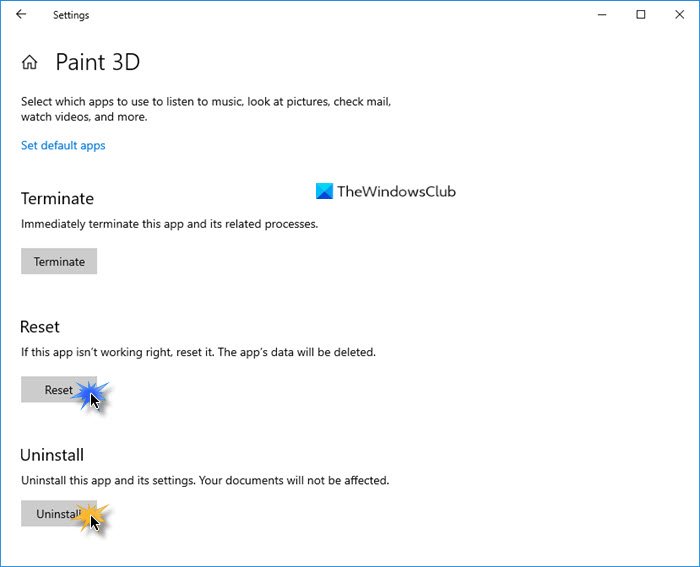
Halkaa, ka dooro Advanced Options , ka dibna dhamaystir habka adigoo gujinaya badhanka Dib u dejinta.(Reset)
Eeg haddii ay caawinayso, haddaysan ahayn markaa u gudub xalka xiga.
3] Ka saar iyada oo loo marayo Settings ka dibna ku rakib cusub iyada oo loo marayo Dukaanka
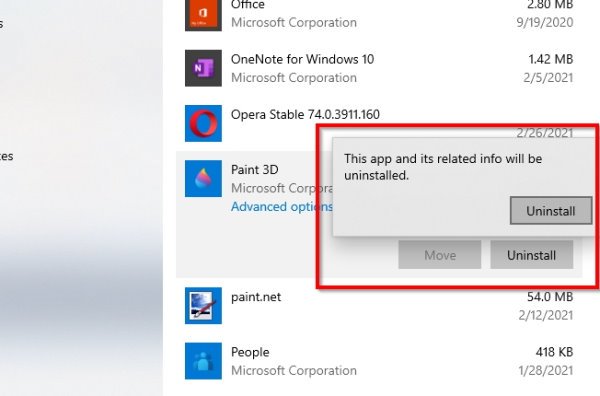
Si aad appka isaga saarto , ku noqo qaybta Apps & Features ee abka Settings sida lagu sharaxay Talaabada 3(Step 3) ee sare. Dib u hel Rinjiga 3D(Find Paint 3D) oo guji. Markan, waxaad u baahan doontaa inaad doorato Uninstall si aad uga saarto qalabka kombiyuutarkaaga.
Hadda, si dib loogu rakibo, fadlan fur dukaanka Microsoft(Microsoft Store) , ka dibna raadi Rinjiga 3D(Paint 3D) oo guji. Ugu dambeyntii, ku dhufo badhanka rakibidda si aad ugu soo celiso nidaamkaaga.
Haddii kale, waxaad sidoo kale isticmaali kartaa Windows PowerShell (Admin) si aad isaga saarto oo dib ugu rakibto Rinjiga 3D(Paint 3D) .
Haddii wax kasta oo kor ku xusan ay ku guuldareystaan inay u shaqeeyaan sidii loogu talagalay, markaa ikhtiyaarka kaliya ee ugu fiican ayaa ah in la furo oo dib loo rakibo Rinjiga 3D(Paint 3D) .
Si tan loo sameeyo, dhagsii furaha Windows + X, ka dib dooro Windows PowerShell ( Admin ). Nuqul ka samee oo dheji amarka soo socda ka dibna ku dhufo furaha(Enter) :
Get-AppxPackage Microsoft.MSPaint | Remove-AppxPackage
Marka ay timaado dib u dajinta abka, waxaad u baahan doontaa inaad koobiyayso oo aad dhejiso amarka soo socda:
Get-AppxPackage -allusers Microsoft.MSPaint | Foreach {Add-AppxPackage -DisableDevelopmentMode -Register “$($_.InstallLocation)AppXManifest.xml”}
dhame adiga oo riixaya Gelida(Enter) , taasina waa taas.
Rajo in wax ku caawiyaan.
Related posts
PicsArt waxa ay ku siisaa stickers Custom & Tafatirka 3D gaar ah Windows 10
3-da barnaamij ee Reddit ee ugu sarreeya Windows 10 kuwaas oo laga heli karo Bakhaarka Windows
Fotor: App-ka Tafatirka Sawirka ee Bilaashka ah ee loogu talagalay Windows 10
Rinji cusub oo loogu talagalay Windows 10 waa sahlan tahay in la isticmaalo rinjiyeynta abka Microsoft Store
Unigram waa macmiilka Telegram ee Windows 10 PC
Sida loo isticmaalo Windows 10 App-ka Sawirrada - Talooyin iyo tabaha
Barnaamijyada jimicsiga ugu fiican ee Windows 10
Sida dib loogu dajiyo abka Microsoft Store iyadoo la isticmaalayo PowerShell gudaha Windows 10
Hel xogta isticmaalka diskkaaga abka Filelight ee bilaashka ah Windows 10
5 Barnaamijyada Warbaahinta Bulshada ugu Fiican Windows 10 oo laga heli karo Dukaanka Microsoft
Sida loo arko Cabbirrada Barnaamijka iyo App-ka gudaha Windows 10
Cortana Show Me app wuxuu bixiyaa hage muuqaal ah oo loogu talagalay isticmaalka Windows 10
Bar Ingiriisida App-ka Naadiga Ingiriisiga ee Windows 10
Ku habee goobaha maqalka ee kaadhka dhawaaqa dhawaaqa ee Windows 10
Sida loo furo Scan App gudaha Windows 10 Kumbiyuutarka oo iskaan dukumeenti
App-ka shabakada Trello ku salaysan ee browserka hadda waa la heli karaa sida a Windows 10 app
Ciyaarta Halxiraalaha iyo Trivia ugu fiican ayaa diyaar u ah Windows 10
Si fudud ugu xarayso cashuurahaaga abka TurboTax ee Windows 10
Sida looga saaro kamarada Snap Windows 10 gabi ahaanba
Sida loo abuuro Emoji adiga kuu gaar ah Windows 10 addoo isticmaalaya Moji Maker app
